Pubblicare simboli con Azure Pipelines
Azure DevOps Services | Azure DevOps Server 2022 - Azure DevOps Server 2019
Con Azure Pipelines è possibile pubblicare i simboli nel server dei simboli di Azure Artifacts usando l'attività Origini indice e pubblicazione dei simboli. È possibile usare il debugger per connettersi e recuperare automaticamente i file di simboli corretti senza conoscere i nomi dei prodotti, i numeri di compilazione o i nomi dei pacchetti. Usando Azure Pipelines, è anche possibile pubblicare i simboli in condivisioni file e PDF portatili.
Nota
L'attività Origini indice e simboli di pubblicazione non è supportata nelle pipeline di versione.
Pubblicare simboli nel server dei simboli di Azure Artifacts
Accedere all'organizzazione di Azure DevOps e passare al progetto.
Selezionare Pipeline, selezionare la pipeline e quindi selezionare Modifica per modificare la pipeline.
Nella definizione della pipeline selezionare
+per aggiungere una nuova attività.Cercare l'attività Origini indice e pubblicazione simboli . Selezionare Aggiungi per aggiungerlo alla pipeline.
Compilare i campi obbligatori nel modo seguente:
Versione attività: 2.\*.
Nome visualizzato: nome visualizzato dell'attività.
Percorso della cartella dei simboli: percorso della cartella che ospita i file di simboli.
Modello di ricerca: modello usato per individuare i file con estensione pdb nella cartella designata nella cartella Path to symbols. I caratteri jolly a cartella singola (
*) e i caratteri jolly ricorsivi (**) sono entrambi supportati. Esempio: *\bin**.pdb: cercherà tutti i file con estensione pdb all'interno di tutte le sottodirectory denominate bin.Origini indice: indica se inserire informazioni sul server di origine nei file PDB.
Pubblica simboli: indica se pubblicare i file di simboli.
- Tipo di server di simboli: selezionare Server simboli in questa organizzazione/raccolta (richiede Azure Artifacts) per pubblicare i simboli nel server dei simboli di Azure Artifacts.
Registrazione dettagliata: includere altre informazioni nei log.
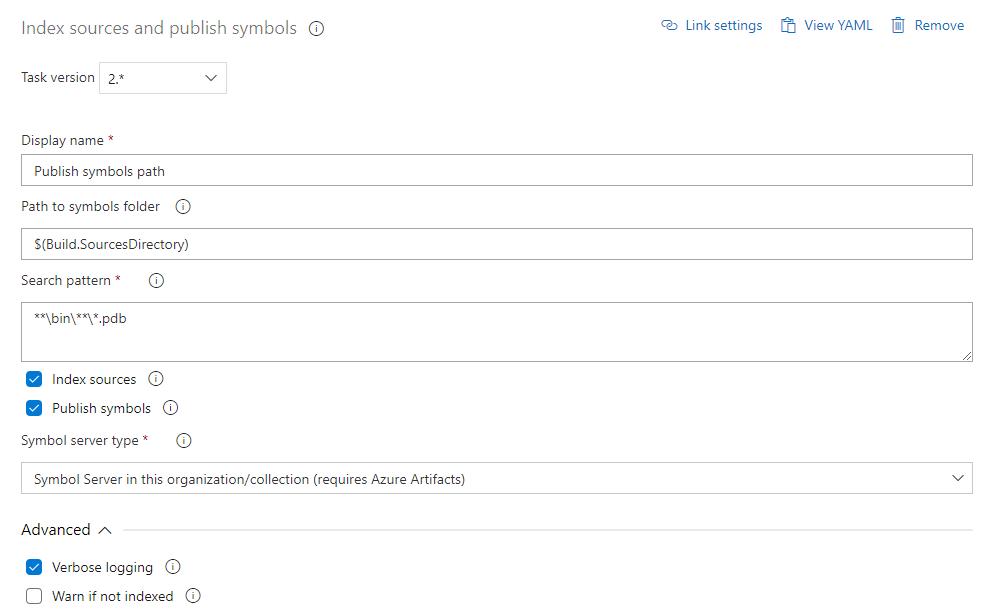
Pubblicare simboli in una condivisione file
Oltre al server dei simboli di Azure Artifacts, è anche possibile pubblicare i simboli in una condivisione file usando l'attività Origini indice e Pubblica simboli .
Accedere all'organizzazione di Azure DevOps e passare al progetto.
Selezionare Pipeline, selezionare la pipeline e quindi selezionare Modifica per modificare la pipeline.
Nella definizione della pipeline selezionare
+per aggiungere una nuova attività.Cercare l'attività Origini indice e pubblicazione simboli . Selezionare Aggiungi per aggiungerlo alla pipeline.
Compilare i campi obbligatori nel modo seguente:
Versione attività: 2.\*.
Nome visualizzato: nome visualizzato dell'attività.
Percorso della cartella dei simboli: percorso della cartella che ospita i file di simboli.
Modello di ricerca: modello usato per individuare i file con estensione pdb nella cartella designata nella cartella Path to symbols.
Origini indice: indica se inserire informazioni sul server di origine nei file PDB.
Pubblica simboli: indica se pubblicare i file di simboli.
- Tipo di server di simboli: selezionare Condivisione file per pubblicare i simboli in una condivisione file.
- Percorso per la pubblicazione di simboli: condivisione file che ospiterà i simboli.
Registrazione dettagliata: controllare di includere altre informazioni nei log.
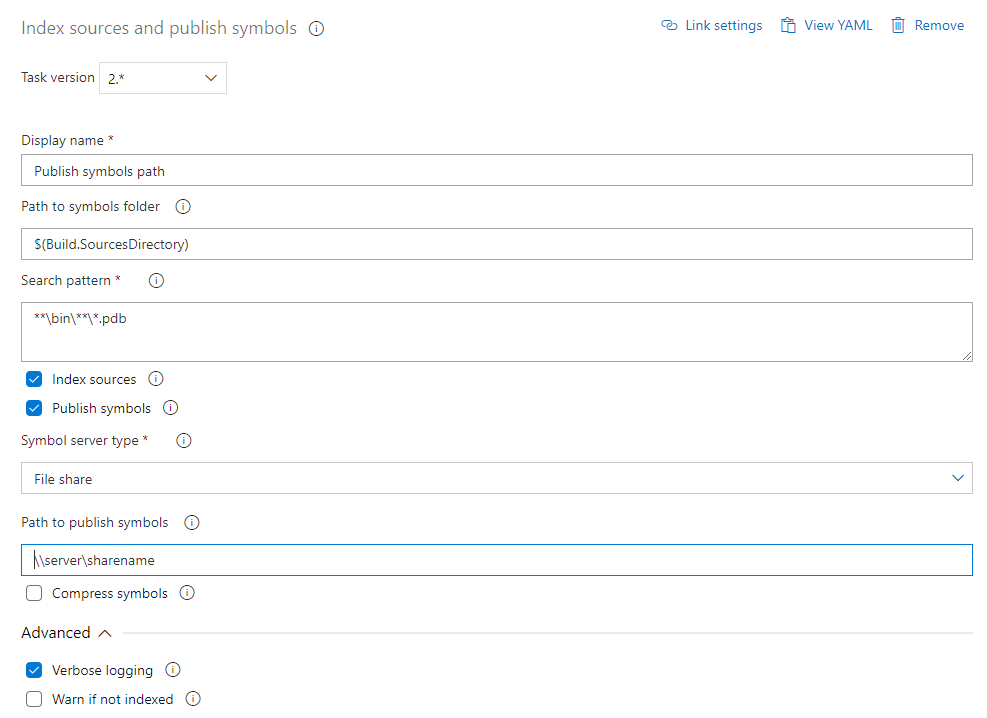
Pubblicare PDB portabili nel server dei simboli di Azure Artifacts
I PDF portabili sono file di simboli che possono essere creati e usati in tutte le piattaforme a differenza dei PDB tradizionali usati solo in Windows. Per i PDF portabili, la compilazione esegue l'indicizzazione, ma è comunque necessario usare l'attività Origini indice e Pubblica simboli per pubblicare i simboli.
Usare il collegamento di origine nei progetti .NET
Il collegamento all'origine è un set di strumenti che consentono agli sviluppatori di eseguire il debug del codice sorgente eseguendo il mapping dagli assembly .NET al codice sorgente. Per informazioni sui diversi pacchetti inclusi, vedere il repository GitHub dotnet/sourcelink .
Per i progetti ospitati in GitHub, aggiungere il
Microsoft.SourceLink.GitHubriferimento al pacchetto al file di progetto.<ItemGroup> <PackageReference Include="Microsoft.SourceLink.GitHub" Version="1.1.1" PrivateAssets="All"/> </ItemGroup>Per i progetti ospitati in Azure Repos (in precedenza Visual Studio Team Services), aggiungere il
Microsoft.SourceLink.AzureRepos.Gitriferimento al pacchetto al file di progetto.<ItemGroup> <PackageReference Include="Microsoft.SourceLink.AzureRepos.Git" Version="1.1.1" PrivateAssets="All"/> </ItemGroup>Per i progetti ospitati in Azure DevOps Server (in precedenza Team Foundation Server ), aggiungere il
Microsoft.SourceLink.AzureDevOpsServer.Gitriferimento al pacchetto al file di progetto.<ItemGroup> <PackageReference Include="Microsoft.SourceLink.AzureDevOpsServer.Git" Version="1.1.1" PrivateAssets="All"/> </ItemGroup>
Configurare l'attività di pubblicazione
L'attività Origini indice e simboli di pubblicazione viene usata per indicizzare il codice sorgente e pubblicare i simboli nel server e nelle condivisioni file di Azure Artifacts. Poiché si usa il collegamento di origine, è necessario disabilitare l'indicizzazione nell'attività di pubblicazione.
Accedere all'organizzazione di Azure DevOps e passare al progetto.
Selezionare Pipeline, selezionare la pipeline e quindi selezionare Modifica per modificare la pipeline.
Nella definizione della pipeline selezionare
+per aggiungere una nuova attività.Cercare l'attività Origini indice e pubblicazione simboli . Selezionare Aggiungi per aggiungerlo alla pipeline.
Compilare i campi obbligatori e selezionare Server simboli per il tipo di server simboli. Assicurarsi di deselezionare Origini indice per disabilitare l'indicizzazione.
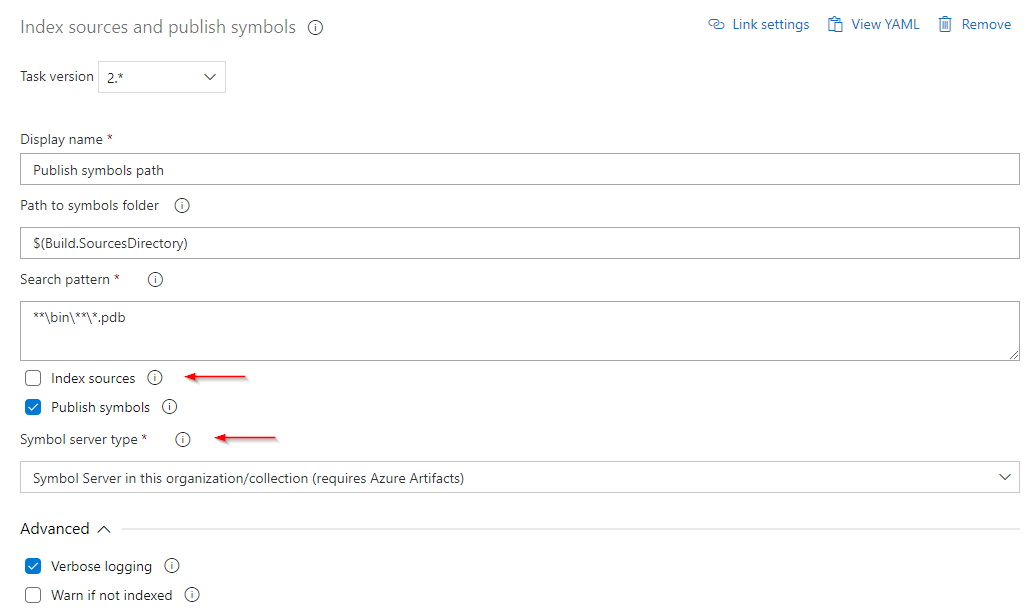
Importante
Per eliminare i simboli pubblicati tramite l'attività Origini indice e simboli di pubblicazione, è prima necessario eliminare la compilazione che ha generato tali simboli. Questa operazione può essere eseguita usando i criteri di conservazione o eliminando manualmente l'esecuzione.
Configurare Visual Studio
Nota
Visual Studio per Mac non supporta il debug tramite server di simboli.
Prima di iniziare a usare i simboli dal server dei simboli di Azure Artifacts, assicurarsi che Visual Studio sia configurato correttamente:
In Visual Studio selezionare Strumenti e quindi Opzioni.
Selezionare Simboli dal menu Debug .
Selezionare il
+segno per aggiungere un nuovo percorso del server dei simboli.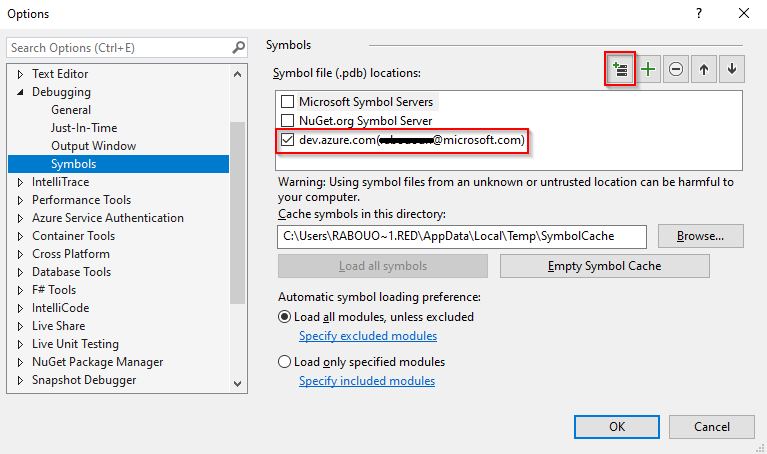
Verrà visualizzata una nuova finestra di dialogo, selezionare l'account dal menu a discesa e quindi selezionare l'organizzazione a cui connettersi. Al termine, selezionare Connessione.
Selezionare Generale nella stessa sezione Debug. Scorrere verso il basso e selezionare Abilita supporto del collegamento di origine per abilitare il supporto per i PDB portatili.
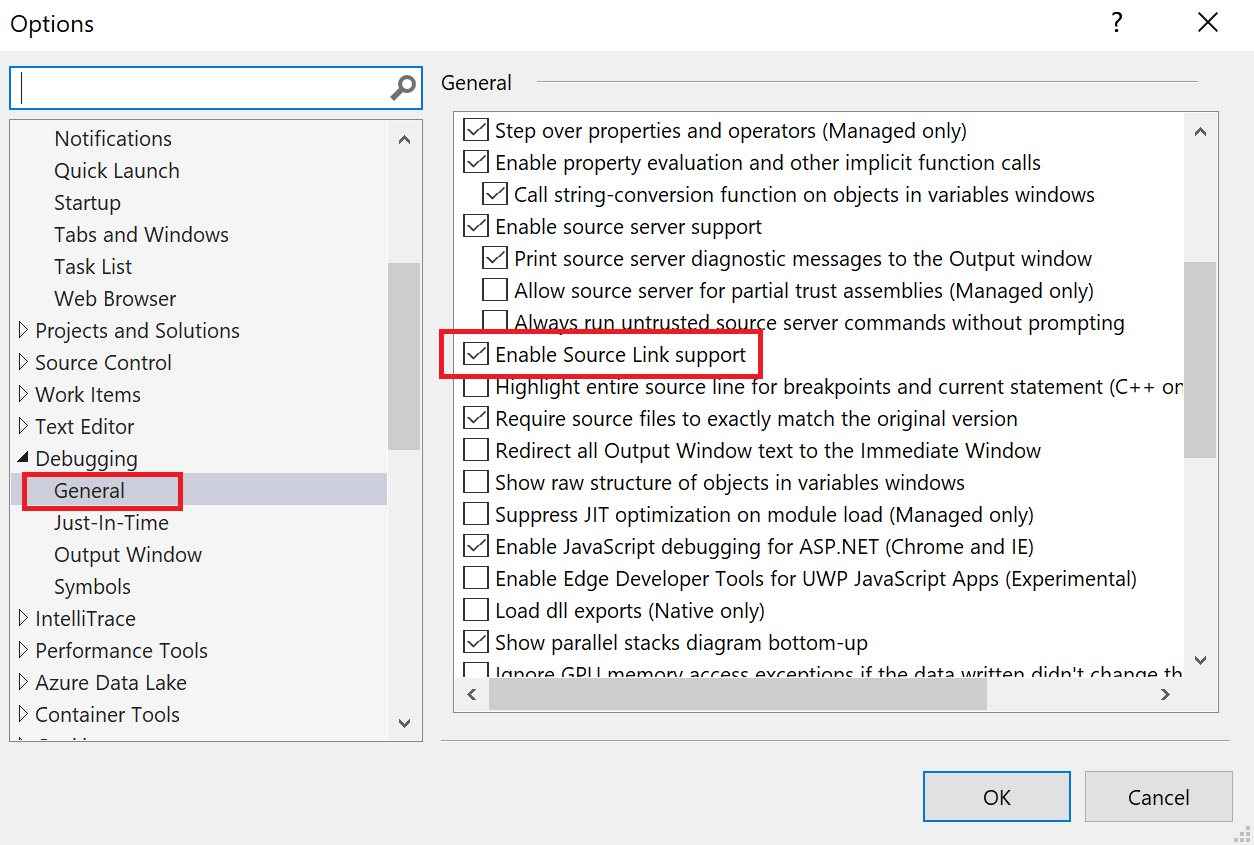
Nota
Se si seleziona l'opzione Abilita supporto server di origine, è possibile usare il server di origine nei casi in cui il codice sorgente non è disponibile in locale o il file di simboli non corrisponde al codice sorgente. Se si vuole abilitare il debug per il codice sorgente di terze parti, deselezionare la casella di controllo Abilita Just My Code .
Domande frequenti
D: Qual è la durata per cui vengono conservati i simboli?
R: Un file di simboli ha lo stesso periodo di conservazione della compilazione che l'ha generata. Quando si elimina una compilazione manualmente o si usano criteri di conservazione, verranno eliminati anche i simboli generati da tale compilazione.
D: È possibile usare l'indicizzazione di origine in un PDB portatile generato da un assembly .NET Core?
R: Al momento non è possibile. L'indicizzazione di origine non è attualmente supportata per i PDB portatili. L'approccio consigliato consiste nel configurare la compilazione per eseguire l'indicizzazione.
Articoli correlati
- Eseguire il debug con Visual Studio.
- Eseguire il debug con WinDbg.
- Configurare i criteri di conservazione.